Jak usunąć czerwoną kropkę na telefonie na iPhonie
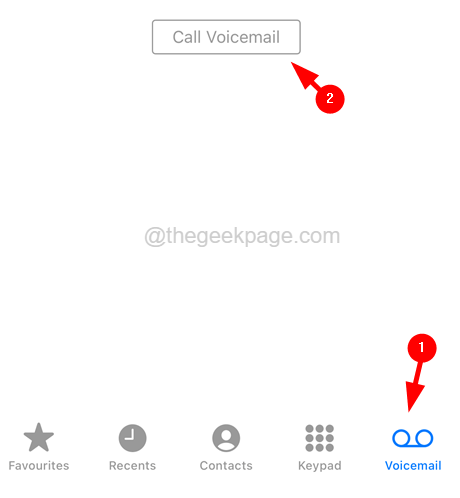
- 4832
- 1348
- Igor Madej
Wielu użytkowników iPhone'a zgłosiło niezwykły problem na swoich iPhone'ach. Powiedzieli, że na ikonie aplikacji telefonicznej pojawia się czerwona kropka. Uważają to za tak denerwujące i nie wiedzą, dlaczego i co powoduje ten problem.
Chociaż w iPhonie nie ma problemu technicznego z powodu tej czerwonej kropki przez telefon, a użytkownicy chcą pozbyć się tej czerwonej kropki z iPhone'a. Głównym powodem tej czerwonej kropki jest nieprzeczytana poczta głosowa, którą użytkownik otrzymał na numer komórki.
Jeśli jakikolwiek użytkownik używa innej SIM na swoim iPhonie jako E-SIM, istnieje możliwość, że poczta głosowa z innej karty SIM znajduje odzwierciedlenie w aplikacji telefonu iPhone'a. Najłatwiejsze rozwiązanie pozbycia się tej czerwonej kropki wyjaśniono w poniższym artykule.
Jak pozbyć się czerwonej kropki w aplikacji telefonicznej na iPhonie
Krok 1: Najpierw musisz odblokować iPhone'a i dotrzeć do ekranu głównego.
Krok 2: Teraz otwórz Telefon Aplikacja, dotykając Telefon ikona z ekranu głównego, jak pokazano na poniższym zrzucie ekranu.
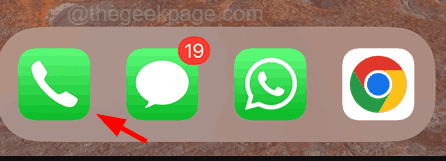
Krok 3: Po otwarciu aplikacji telefon.
Krok 4: Idź do Poczta głosowa zakładka w prawym dolnym rogu i kliknij na nią.
Krok 5: Musisz sprawdzić pocztę głosową, którą dostałeś na numerze komórki, klikając Zadzwoń na pocztę głosową opcja, jak pokazano na poniższym obrazku.
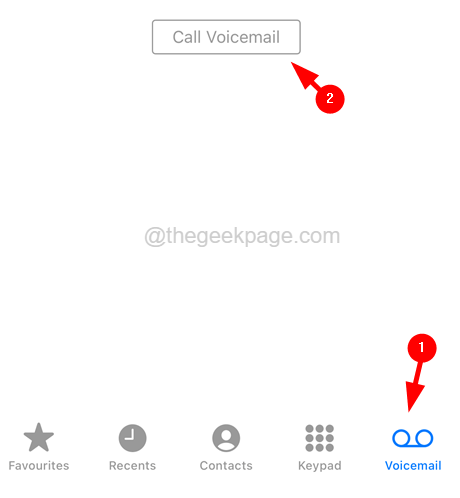
Krok 6: Zacznie wybierać pocztę głosową, a jeśli dostępne są jakieś poczty głosowe, posłuchaj ich i wyczyść je.
Krok 7: Po wyczyszczeniu zobaczysz, że czerwona kropka z ikony aplikacji telefonicznej zniknie z iPhone'a.
Krok 8: Jeśli nadal dostajesz czerwoną kropkę w aplikacji telefonicznej, oznacza to, że na swoim telefonie I-SIM pozostały kilka poczty głosowej.
Krok 9: Więc uczyń E-SIM podstawową sieć komórkową i wyczyść pocztę głosową.
Krok 10: Aby to zrobić, otwórz Ustawienia przede wszystkim strona na iPhonie.
Krok 11: Idź do Dane mobilne Opcja, dotykając go, jak pokazano.
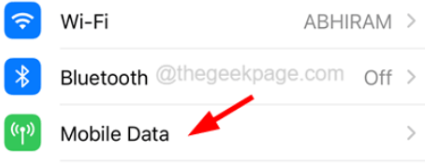
Krok 12: Tutaj znajdziesz obie karty SIM wymienione, jeśli takie istnieją, jako podstawowe i wtórne.
Krok 13: Użyj alternatywnej karty SIM, czyniąc ją domyślną, stukając Domyślna linia głosowa.
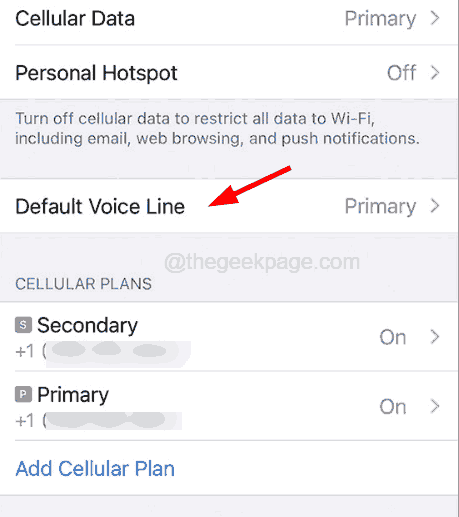
Krok 14: Wybierz Użyj „wtórnego” jako linii domyślnej opcja z listy, jak pokazano na poniższym zrzucie ekranu.
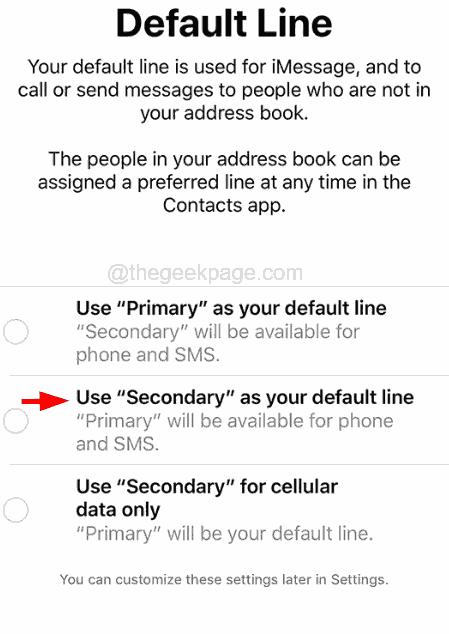
Krok 15: Po wybraniu numeru wtórnego przejdź do Poczta głosowa zakładka w aplikacji telefonicznej i zadzwoń do poczty głosowej, klikając Zadzwoń na pocztę głosową opcja, jak pokazano na poniższym zrzucie ekranu.
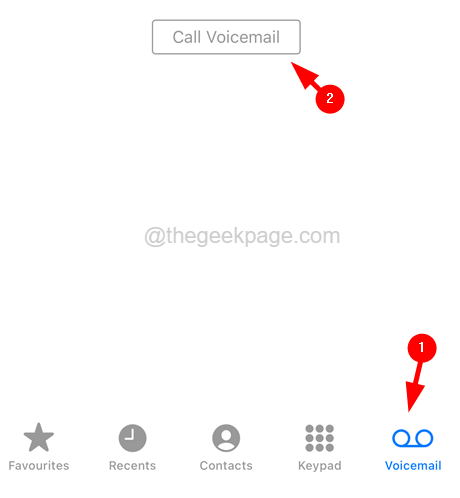
Krok 16: To usuwa wszystkie poczty głosowe otrzymane na obu numerach twoich komórek.
- « AssistiveTouch nie jest w stanie pobrać aplikacji na iPhone [rozwiązany]
- Nie można usunąć danych notatek głosowych na iPhonie [rozwiązane] »

